

多くの人から利用されている表計算ソフト「Excel」ですが、最近ではクラウド型で外出先からでもアクセスができたり、複数人で同時編集もできるなどの面でGoogleが提供している「スプレッドシート」を採用する機会も増えてきました。
そんな中、「Excel」と「スプレッドシート」似ているようで微妙に違う部分があり、「Excel」を使い慣れた方の中には「スプレッドシート」を利用していて戸惑う事もあるのではないでしょうか?
中でもショートカットキーの利用は作業効率を大きく左右する為マスターしておきたい所です。
今回はそんな「Excel」と「スプレッドシート」のショートカットキーについてまとめてみました。
この記事の目次
Excelとスプレッドシートで操作が異なるショートカットキー
まずは、「Excel」と「スプレッドシート」で、よく利用するものを中心にショートカットキーが異なるものを紹介したいと思います。
書式設定
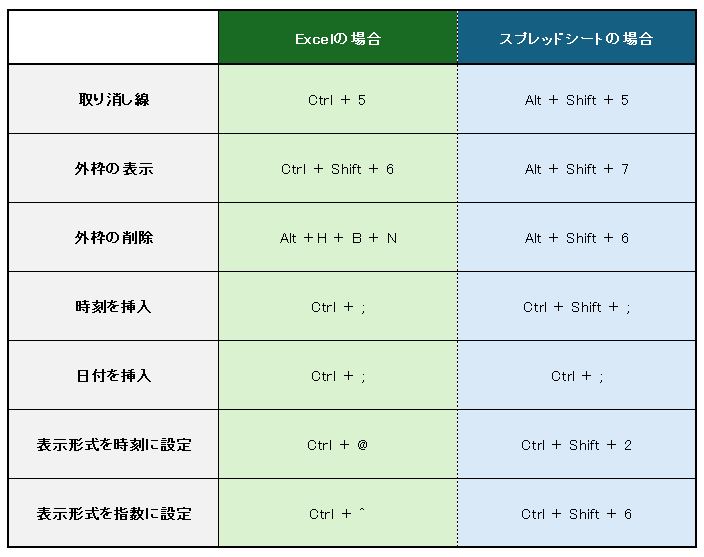
挿入・削除
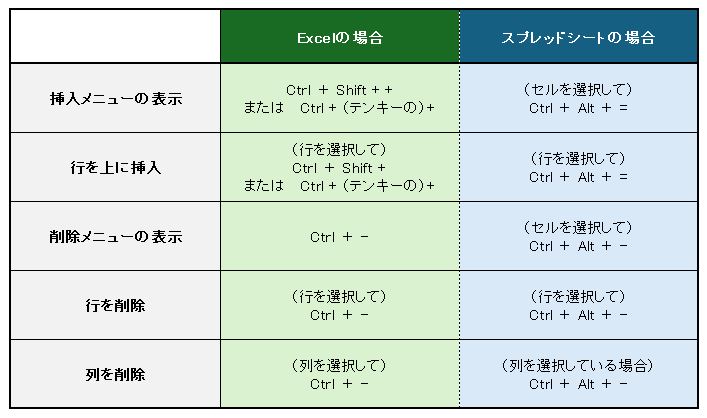
その他の操作
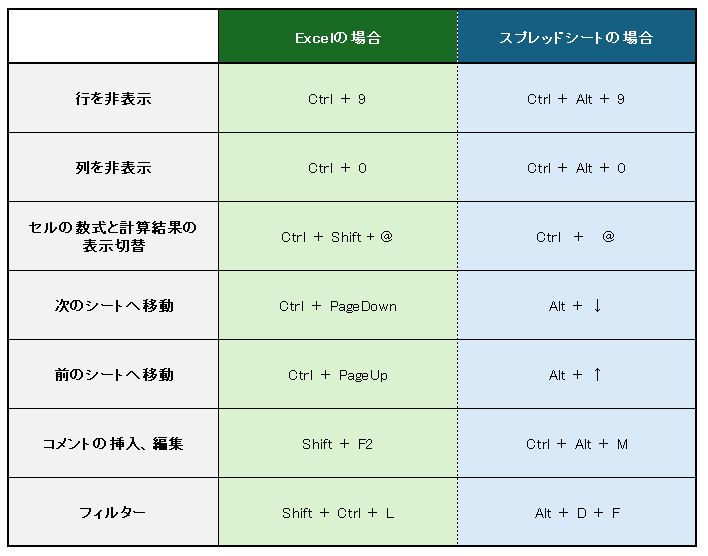
Excelにだけあるショートカットキー
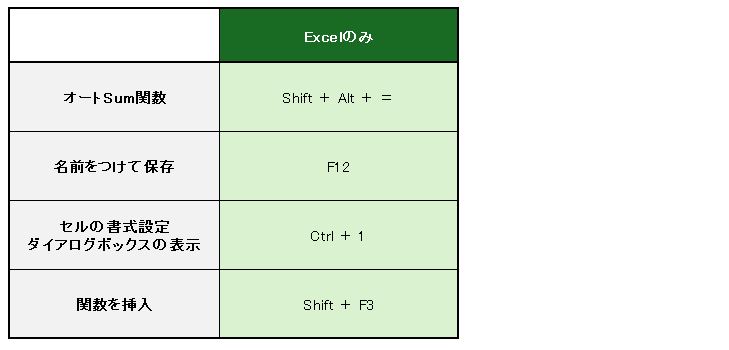
スプレッドシートにだけあるショートカットキー
スプレッドシートのショートカットキーで驚いたのが、スプレッドシートには「ショートカットキーのリストを表示」させるショートカットキーがありました。
このショートカットキーさえ覚えておけば、作業をしていてショートカットキーを調べたい時も簡単に調べる事ができて便利です。一番覚えておきたいショートカットキーですね。

少しだけ手順が違う「Ctrl+Enter」
私がExcelで作業をする中で「Ctrl+Enter」のショートカットキーを用いて同じ文字を複数セルに一括入力する事があります。
スプレッドシートで同じように利用しようと思った時に、Excelの手順では反応せずに困った事があったので、スプレッドシートでの手順を紹介したいと思います。
Excelでの手順
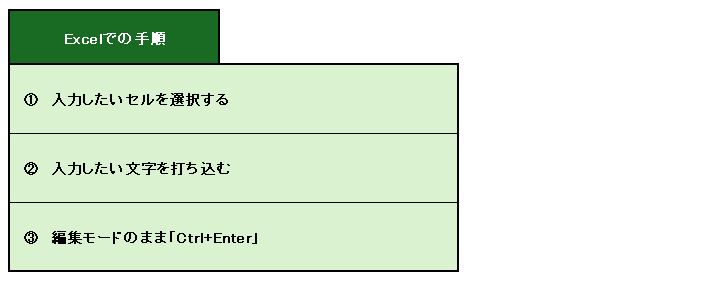
スプレッドシートでの手順
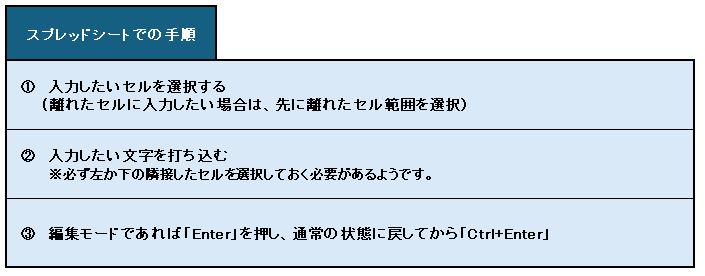
最後に
今回ご紹介したのはWindowsのショートカットキーになります。
Macではスプレッドシートで「⌘+/ キー」を押すとショートカットキーのリストを表示する事ができるようです。
・スプレッドシートのショートカットキー一覧はこちらから
・Excelのショートカットキー一覧はこちらから
また、日本語配列のキーボードと英語配列のキーボードではキーの配列が違うので、利用しているキーボードによってはヘルプの内容と違ってくる事があるという事でした。
普段利用しているキーボードの配列を確認しておくことも大切です。
アドラボではこの他にも様々な仕事術ご紹介している記事があるので、興味のある記事をぜひチェックしてみてください。
文字のテキストデータ化におすすめ!無料アプリ&サイト6選【OCR(文字認識)】
作業別!ショートカットキーをマスターして作業効率を図ろう!【Windows編】
現役デザイナー厳選!Adobe XDのショートカットキーまとめ【Mac&Win】








